Kaip pašalinti „DNS server isn't responding“ klaidą?
Problema: Sveiki. Kaip pašalinti „DNS server isn't responding“ klaidą? Aš negaliu pasiketi jokios svetainės, Troubleshoot nedavė rezultatų apart šios klaidos žinutės. Negaliu prisijungti prie WiFi, pasiekti interneto puslapių. Kaip galiu tai sutvarkyti? Serveris neatsako ir nežinau ko imtis, kad suvarkyčiau šią problemą.
Patvirtintas atsakymas
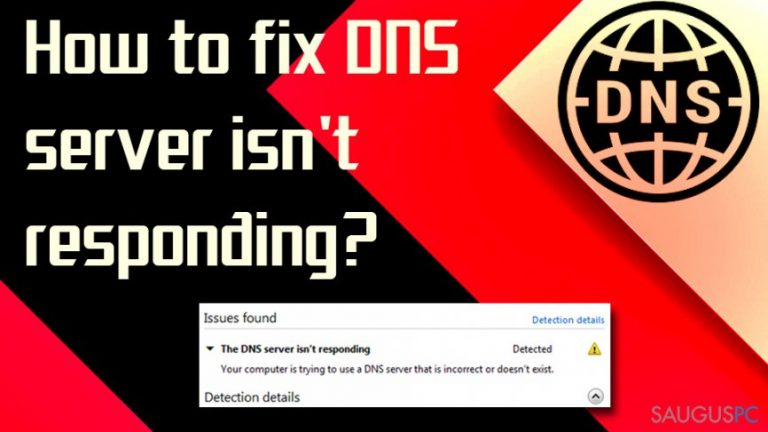
Norint pašalinti „DNS server isn't responding“ klaidą, pirmiausia reikia aptarti kas yra DNS serveris ir kokios tokio sutrikimo galimos priežastys. Dažniausiai tokia klaida iššoka norint pasiekti konkretų tinklapį ir įvedus jo adresą į URL juostą naršyklėje. Domeno vardo sistema (DNS) padeda pasiekti reikiamą svetainę lengviau, nes tokia sistema pakeičia IP adreso įvedinėjimą kiekvieną kartą norint aplankyti kokį nors tinklapį.
Tai yra komunikacijas tarp sistemų ir serverių sujungianti sistema. Tačiau tokią „DNS server isn't responding“ klaidą iššaukia netinkami DNS nustatymai, kurie ir leidžia pasiekti tokius paprastus naršymo rezultatus be reikalavimo kaskart įvesti reikiamą informaciją. Yra ne vienas faktorius, galintis paskatinti tokius sutrikimus, todėl ir klaidos pašalinimo būdų yra daugiau nei vienas. Skaitykite toliau, kad sužinotumėte kaip tai padaryti.
Tai nėra labai lengvai sutvarkoma kompiuterio problema, kuriai galėtume patarti vieną būdą. Tačiau yr keletas metodų, kurie priklausomai nuo problemos šaltinio jums gali padėti be kitų įsikišimo ir „DNS server isn't responding“ klaidą pašalinsite patys. Ši klaida pasirodo tiek Windows 7/8 sistemose tiek Windows 10 įrenginiuose. Tad šį kartą operacinės sistemos atnaujinimas nėra galima išeitis.
Dažniausiai pasirodanti „DNS server isn't responding“ klaidos žinutė:
The DNS server isn't responding
Your computer appears to be correctly configured, but the device or resource (DNS server) is not responding
Nepanikuokite jei anksčiau pateiktas klaidos langas atsiranda nuolat ir nežinote ko imtis. tai nėra kritinė sistemos klaida, kuri galėtų paveikti jūsų įrenginio veikimą ar sukelti didesnes problemas. Pirmiausia išsiaiškinkite kas galėtų tai sukelti ir kur yra priežastis, nes nuo to priklauso ir reikalingi metodai bei galimos programos.
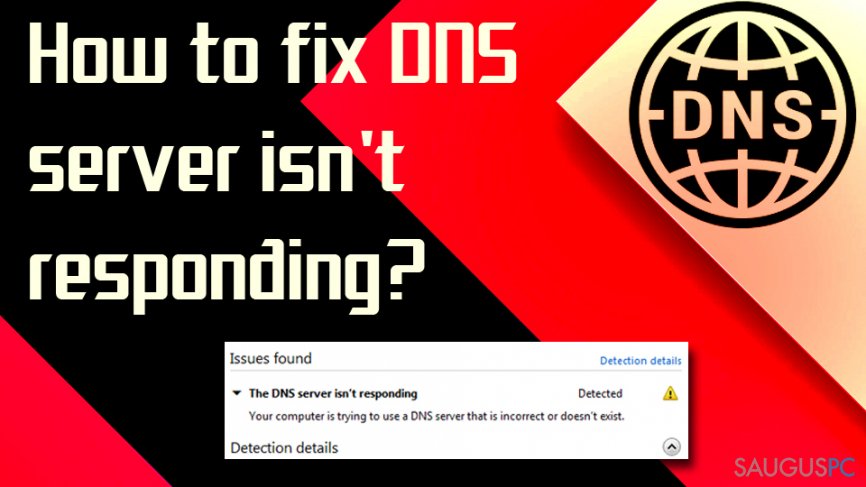
Kaip pašalinti „DNS server isn't responding“ klaidą
Nemažai nepageidaujamų ar kenkėjiškų programų gali sukelti tokias problemas kaip „DNS server isn't responding“ klaida. Deja, norint jas pašalinti reikia daugiau pagalbos nei nuostatų pakeitimai ir kompiuterio funkcijos. Pasitelkę Fortect ar kitokią sistemos saugumo, antivirusinę programą galite išvalyti įvairius kenkėjus iš savo įrenginio, atstatyti viruso paliktą žalą. Tai turėtų būti pirmas žingsnis norint sutvarkyti šią DNS klaidą. Taip pat galite perkrauti savo maršrutizatorių, kad gedimai pasišalintų. Pabandžius šiuos problemos sprendimo būdus, galite sekti tolimesnius patarimus ir pabandyti bent kelis iš jų.
Pakeiskite TCP/IP nustatymus
- Atidarykite Network Connections nustatymus.
- Pasirinkę Ethernet arba WiFi kairėje lango pusėje, skiltyje Related settings, paspauskite Change adapter options
- Atverkite Properties

- Spauskite Internet Protocol Version 4 (TCP/IPv4) ir tada Properties
- Rinkitės Use the following DNS server address, įrašykite 8.8.8.8 Preferred DNS server lauke ir 8.8.4.4 Alternate DNS server laukelyje.
- Spauskite OK.

Norint pašalinti „DNS server isn't responding“ klaidą, laikinai išjunkite saugumo įrankius
- Atidarykite Užduočių tvarkytuvą ir suraskite savo antivirusinę programą.
- Kad laikinai ją sustabdytumėte pasirinkite End task dešinio pelės mygtumo pagalbą atidarę meniu.
- Perkrauktie kompiuterį.

Pakeiskite IPv4 ir IPv6 automatinius pasirinkimus
- Interneto nustatymuose pasirinkite Internet Protocol Version 4 (TCP/IPv4) ir spauskite Properties.
- Pasirinkę Obtain an IP address automatically ir Obtain DNS server automatically, spauskite OK.
- Imkitės Internet Protocol Version 6 (TCP/IPv6) ir spauskite Properties.
- Taip pat pasirinkite Obtain an IP address automatically ir Obtain DNS server automatically. Patvirtinkite spausdami OK.

Atnaujinkite Tinklo įrenginius ir taip pašalinkite „DNS server isn't responding“ klaidą
- Susiraskite Device Manager
- Išskleiskite Network adapters skiltį ir pasirinkite savo įrenginį
- Dešiniuoju pelės klavišu paspauskite ant jo ir pasirinkite Ypatybes.
- Suraskite Hardware IDs delatesniame meniu
- Parsisiųskite reikiamus draiverius ir saugokite juos išoriniame diske.
- Prijunkite USB įrenginį ir grįžkite į nustatymus.

- Pasirinkite reikiamą draiverį ir tada Update Driver.
- Su Browse my computer for driver software pagalba raskite parsiųstus draiverius ir juo įrašykite
- Perkraukite kompiuterį.
Išvalykite DNS saugyklą (cache) ir pakeiskite IP adresą
- Atidarykite Komandos eilutę ir paleiskite įrankį kaip administratorius.
- Įrašykite komandas ir po kiekvienos spauskite Enter:
ipconfig /flushdns
ipconfig /registerdns
ipconfig /release
ipconfig /renew - Perkraukite kompiuterį

Paleiskite komandas DNS serverio klaidai sutvarkyti
- Atsidarykite Komandos eilutę ir paleiskite įrankį su administratoriaus teisėmis.
- Įrašykite ipconfig /all ir spauskite Enter.
- Raskite eilutę su Physical Address reikšmėmis.

- Uždarę langą susiraskite Tinklo nustatymus.
- Pasirinkite keisti adapterių pasirinkimus.
- Dešiniu pelės klavišu pasirinkite Ethernet ir Properties.

- Rinkitės Microsoft Networks kliento konfigūravimą ir pasirinkite išplėstinius nustatymus.
- Įrašykite kukopijuotą MAC adresą ir spauskite OK.
Išjunkite siuntimo leidimus, kad pašalintumėte „DNS server isn't responding“ klaidą
- Susiraskite Atnaujinimų ir Saugumo skiltį nustatymuose.
- Dešinėje atnaujinimų skilties pusėje raskite Išplėstinius nustatymus ir pasirinkite Delivery Optimization punktą.
- Pasirinkite, kad Allow downloads from other PCs funkcija būtų išjungta.
Ištaisykite klaidas automatiniu būdu
sauguspc.lt komanda stengiasi padaryti viską, jog vartotojams pateiktų geriausius kompiuterio klaidų šalinimo sprendimus. Jei nenorite švaistyti laiko mėgindami išpręsti problemas rankiniu būdu, naudokite tam sukurtą programinę įrangą. sauguspc.lt profesionalų komanda išmėgino ir patvirtino visus mūsų rekomenduojamus produktus. Klaidų šalinimui bei taisymui galite naudoti šias programas:
Laimės
garantija
Neleiskite svetainėms, ISP ir kitoms šalims jūsų šnipinėti
Jeigu siekiate likti anonimiški ir nenorite, kad ISP bei vyriausybė jus šnipinėtų, rekomenduojame naudoti VPN programą. Ši programa leis jums prisijungti prie interneto ir likti visiškai anonimišku, tokiu būdu užkertant kelią stebėjimo priemonėmis, reklamoms bei kitam pavojingam turiniui. Private Internet Access VPN programa taip pat yra svarbi kai kalbame apie vartotojų privatumą. Internetinio šnipinėjimo įrankiai, tokie kaip slapukai, gali būti naudojami ne tik socialinėse platformose ir informacinėse svetainėse.
Greitai atkurkite prarastus duomenis
Naudojantis kompiuteriu visuomet gali atsitikti nenumatytų problemų: jis gali išsijungti dėl elektros energijos tiekimo nutraukimo, ekrane gali pasirodyti mėlynas mirties langas, jusų kompiuterį taip pat gali užpulti kenkėjiška programa arba virusas, gebantis sugadinti Windows sistemą bei užkoduoti joje laikomus duomenis naudojant šifravimo algoritmą tam, kad vėliau būtų galima prašyti išpirkos.
Duomenų atkūrimui skirta programinė įranga yra pagrindinis pasirinkimas, galintis padėti atkoduoti užšifruotus failus. Data Recovery Pro yra duomenų atkūrimui skirta programa, kuri skenuoja kietąjį diską ir išsko diske esančių ištrintų failų darbinių kopijų.



Ką galite papildyti apie problemą: "Kaip pašalinti „DNS server isn't responding“ klaidą?"
Tik prisijungę vartotojai gali komentuoti.